谷歌浏览器自定义拼写检查的方法
2024-05-27 14:00:57作者:极光下载站
谷歌浏览器在我们的工作中存在着非常重要的作用,让我们可以很方便的进行内容的查询、资料的搜集以及应用程序的下载安装等操作,有的时候我们会进行一些字词的输入,但是不免会出现拼写错误的情况,那么我们就可以通过进入到该浏览器的语言设置页面中,将其中的语言设置页面下的拼写检查点击启用,之后进入到自定义拼写检查中,可以将自己需要更改的字词添加进去,下方是关于如何使用谷歌浏览器自定义拼写检查的具体操作方法,如果你需要的情况下可以看看方法教程,希望小编的方法对大家有所帮助。
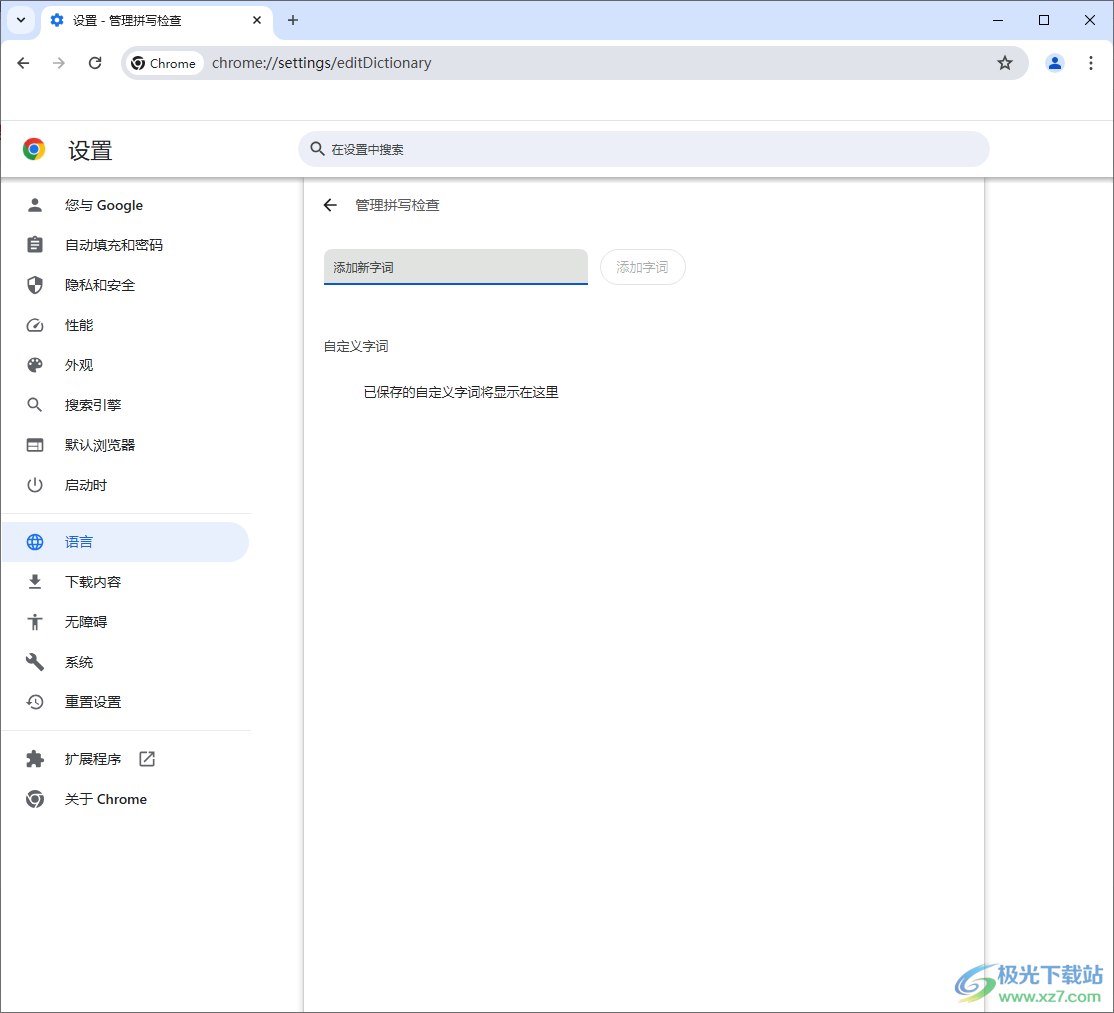
方法步骤
1.首先,我们需要在电脑上将谷歌浏览器单击打开。
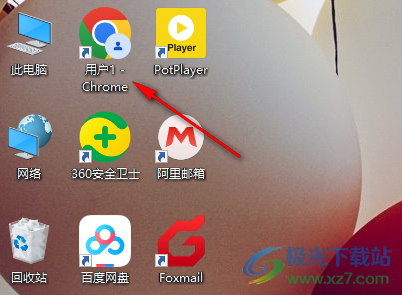
2.当我们进入到页面之后,在页面的右侧上方的位置找到三个点图标,将其单击打开,选择下拉选项中的【设置】选项。
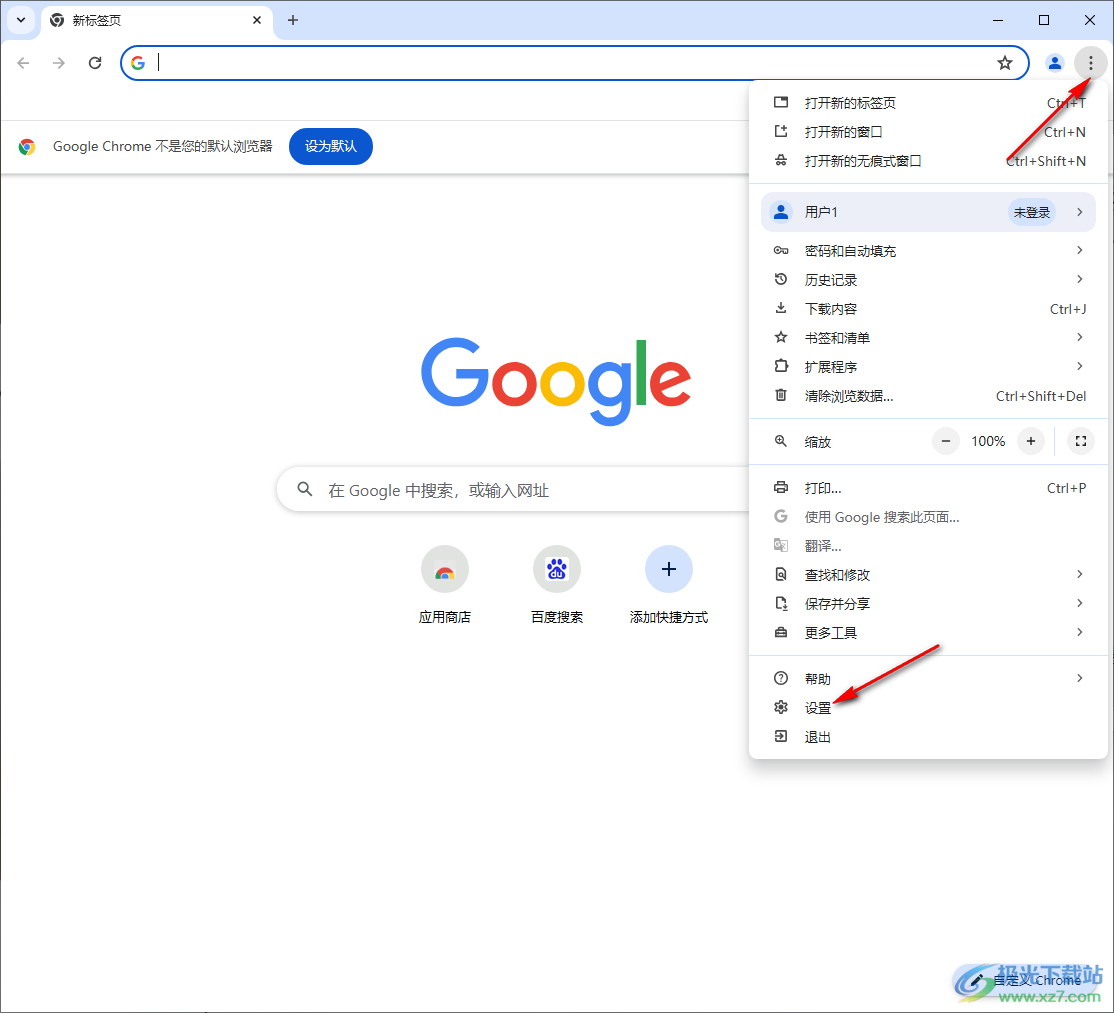
3.随后,我们在打开的页面上,将页面左侧的【语言】选项进行左键点击。
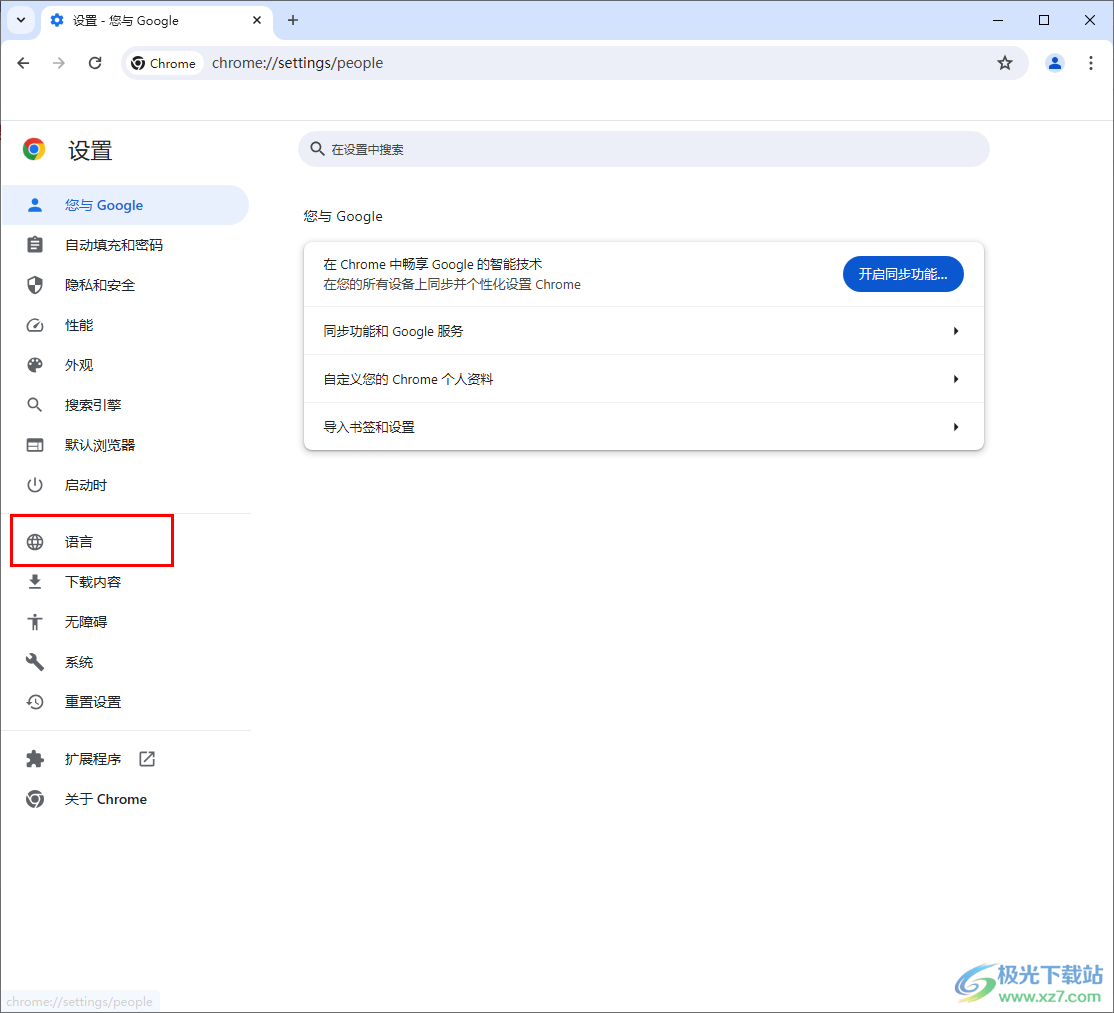
4.随后,我们在打开的页面右侧将【拼写检查】选项点击启用,之后将【自定义拼写检查】选项点击一下进入。
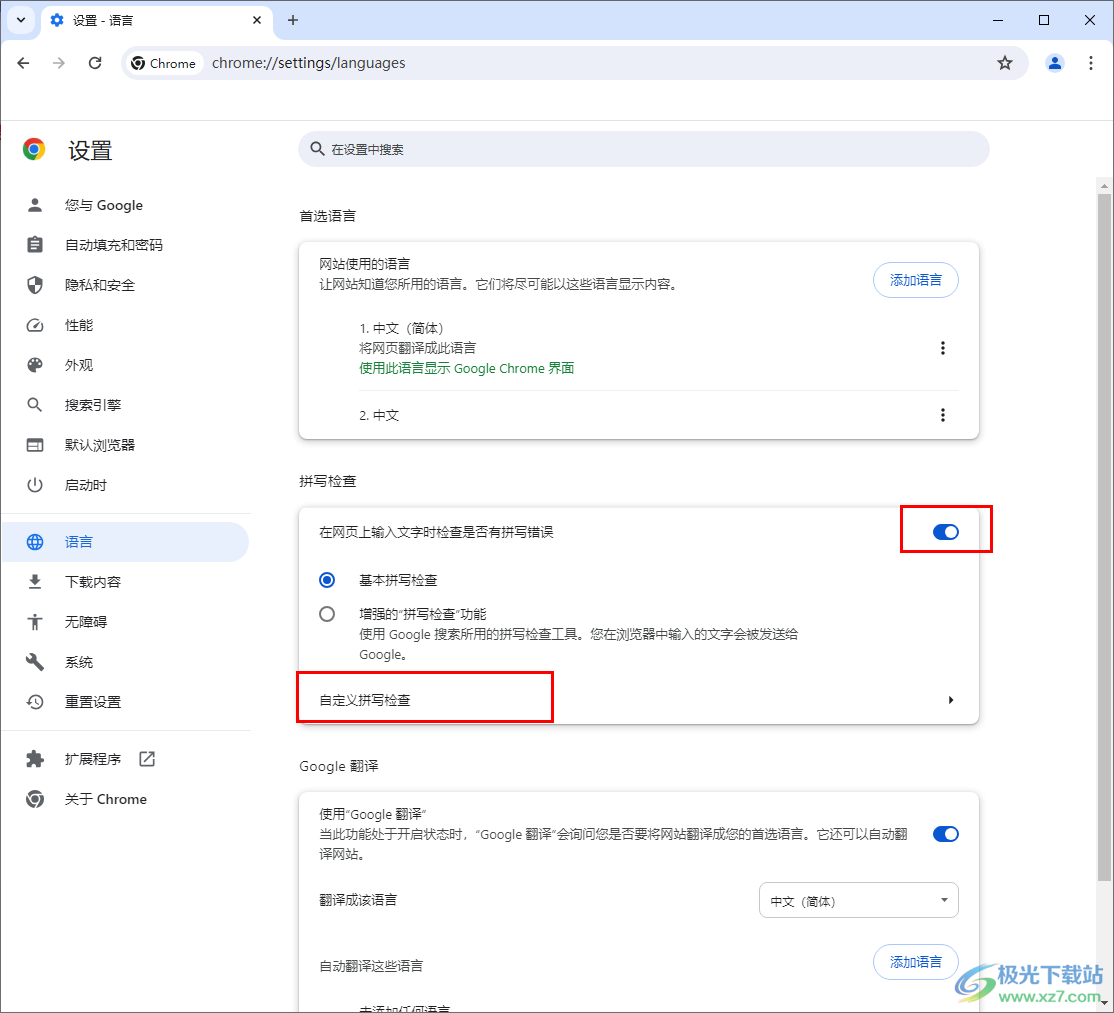
5.当我们进入到下一个页面之后,我们直接将需要检查的字词输入进去,之后点击添加字词按钮即可。
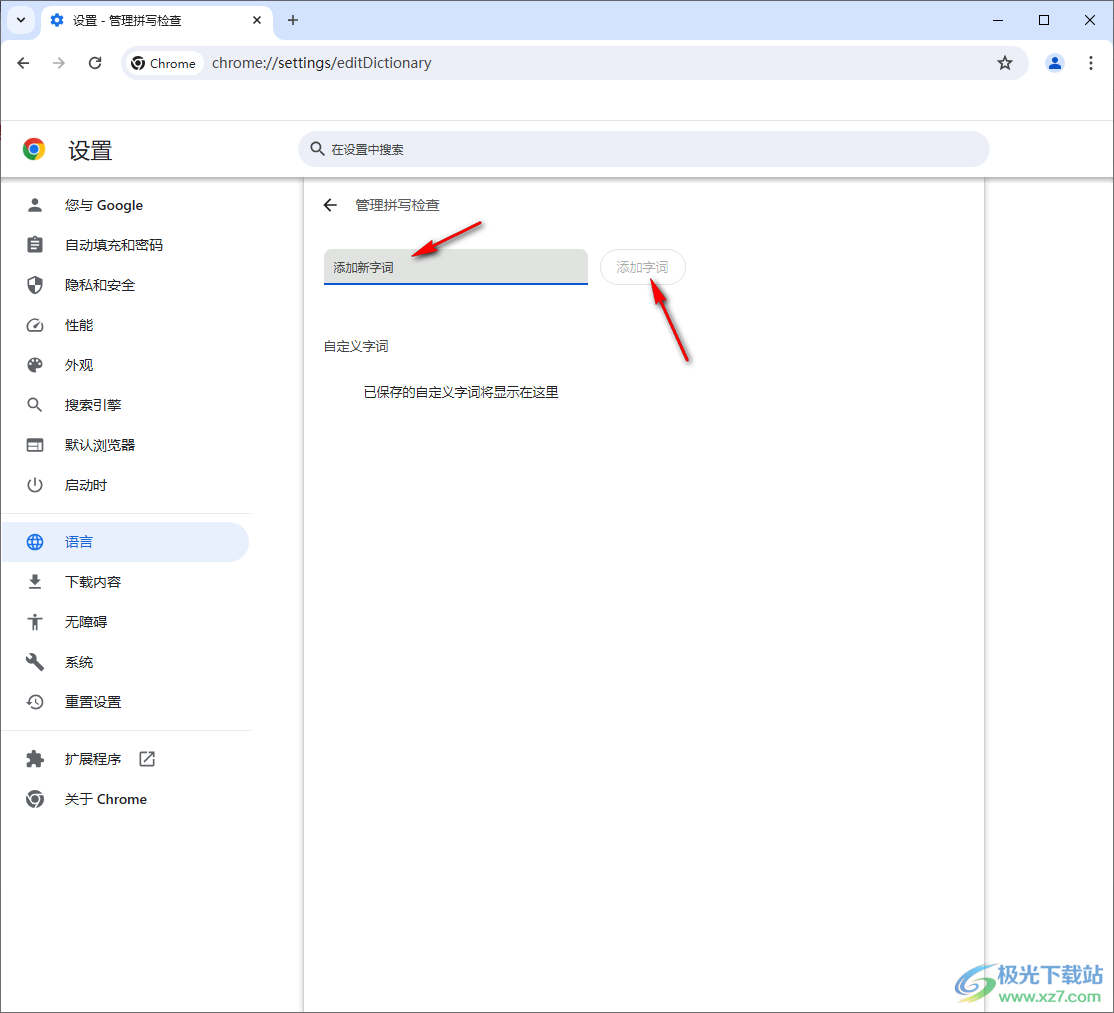
以上就是关于如何使用谷歌浏览器自定义拼写检查的具体操作方法,如果你想要添加自己需要的相关字词到拼写检查的窗口中,那么我们就可以按照上述的教程进行操作一下就可以了,设置的方法十分的简单,感兴趣的话可以试哦。
